A Photoshop „kistestvérét" Photoshop Elements névre keresztelték. Felépítésében, lehetőségeiben rendkívül hasonlít a profiknak készülő változatra, az ára azonban töredéke annak, 30 ezer forint körül juthatunk hozzá. Számos funkcióból találunk automatizált, egyszerűsített változatot is, hogy a kezdő, otthoni felhasználók is könnyen boldoguljanak vele.
Az Adobe nemrég jelentette be a Photoshop Elements legújabb, 8-as verzióját Windowsra és Macre egyaránt, így mi is kipróbáltuk, mire alkalmas a szoftver.
Otthonosabb Photoshop
Mint már említettük, a Photoshop Elements külsőre is sokban hasonlít a nagyobb változatra, de egy kicsit talán otthonosabbra szabták a felületét. Színes ikonok teszik felismerhetőbbé a használható eszközöket, a szűrők és effektek pedig összefogva, könnyen áttekinthetően sorakoznak a szerkesztő jobb oldalán.
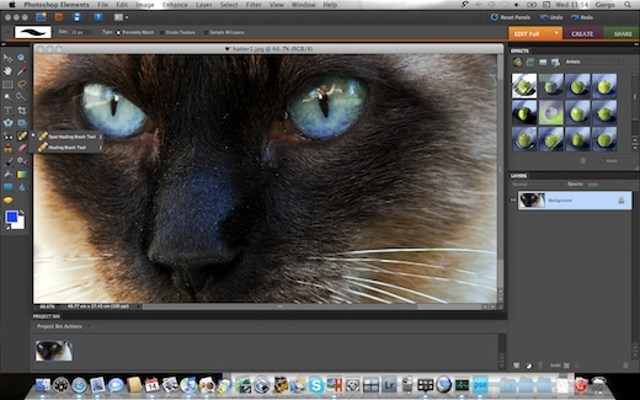
Az eszköztár bőséges, szinte minden megvan, ami a Photoshopban is rendelkezésre áll, és találunk néhány pluszt is, amelyeket kifejezetten a kezdőknek fejlesztettek. Ilyen például a Smart Brush Tool, amely kis képecskék segítségével teszi egyértelművé, hogy melyik beállítása milyen hatással lesz a kép adott részére, ahol használjuk (világosít, sötétít, kontrasztot növel stb.). A Cookie Cutter Tool segítségével pedig tényleg egy pogácsaszaggatóhoz hasonlóan vághatjuk formára az adott réteget.
A Spot healing tool a klónecset egyszerűsített változata, a segítségével egyetlen mozdulattal tüntethetünk el felesleges részleteket fotóinkról (pattanások, ráncok stb.).
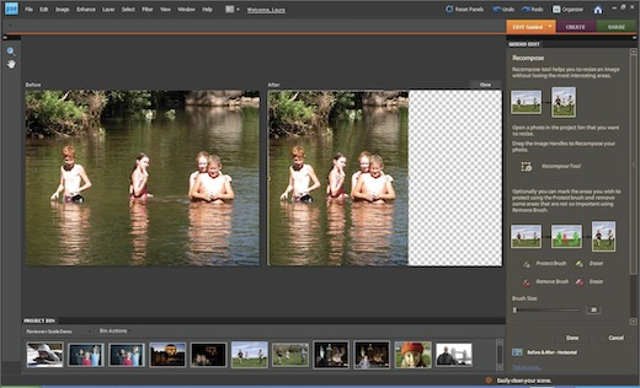
Ha már a rétegeknél tartottunk az előbb, fontos megemlíteni, hogy külön rétegeffektek is vannak, így árnyékot, ragyogást stb. is használhatunk a rétegeken egy kattintással, és ezeket utólag is módosíthatjuk.
A Photoshop Elementsben számtalan színkorrekciós eljárást automatizáltak, így aki nem kíván aprólékosan „bíbelődni" ezekkel, az rábízhatja a programra a rosszul sikerült - például alulexponált - képek korrekcióját, vagy a vörös szem effektek eltávolítását. Ha a Quick szerkesztési módba kapcsolunk, a legfontosabb retusálási eszköztárra válthatunk, így kényelmesen és gyorsan pofozhatjuk helyre elrontott képeinket.
Az alakzatok, képrészletek körbevágására is rengeteg automatikus megoldást kínál a PSE, így ez a feladat is jócskán gyorsítható vele.
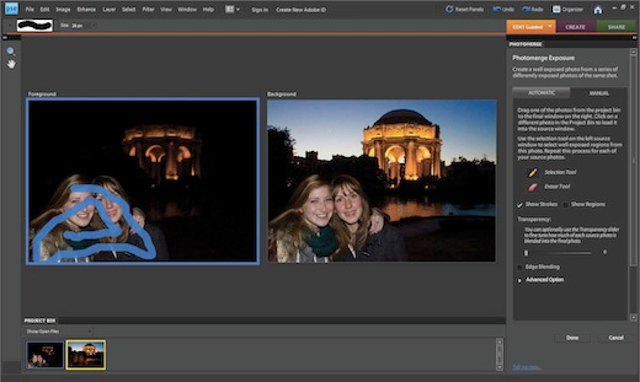
További értéknövelő tényező lehet a Create gombra mögé rejtett rengeteg sablon, amelyek segítségével egy pillanat alatt készíthetünk fotóinkból látványos kollázsokat, fotóalbumot, webes képgalériát, PDF slideshow-t, üdvözlőlapot. Sőt, a program a fotók takarékos, vagy éppen látványos kinyomtatásában, e-mail csatolmánnyá alakításában, vagy CD-re írásában is segít. A program batch utasításokat is képes végrehajtani, így adott változtatásokat egy kattintással hajthatunk végre akár több képen is, ami igencsak meggyorsíthatja a munkát sok kép feldolgozása esetén.Mindent összevetve, a program sokkalta hatékonyabban és kényelmesebben használható, mint bármely ingyenes Photoshop alternatíva. Ha ez fontos számunkra, érdemes befektetni a programba.
Újdonságok a 8-as verzióban
Míg a Maces verziónál az Adobe Bridge-et kapjuk a csomagban a képek katalogizálásához, addig a windowsos verzió megújult saját katalógust kapott, olyan újdonságokkal, mint az arcfelismerés (ami nagyon praktikus, ha például fotóinkat a rajtuk szereplők alapján szeretnénk rendszerezni), és például az azonnali, gyors retusálási lehetőség, előnézeti képekkel. Ezt a Mac-es változatban sajnos nem kapjuk meg (igaz, ott ugyanezt megtehetjük az iPhotóval is).
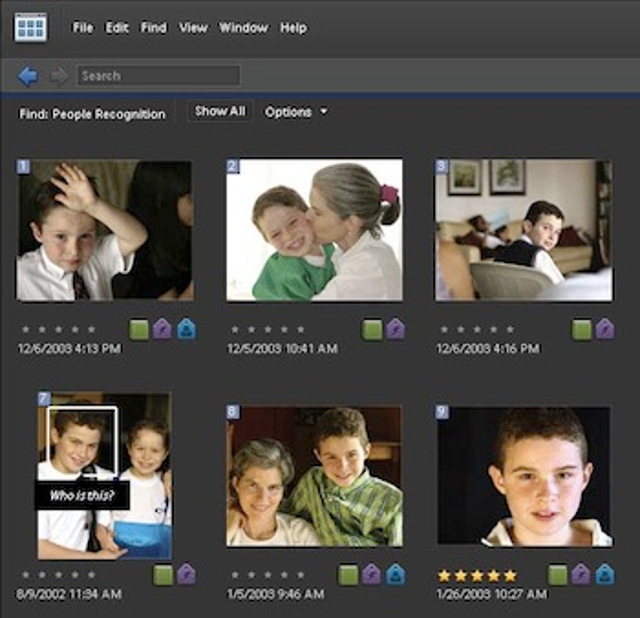
Mindkét platformon elérhető viszont a Photomerge Exposure lehetőség, amelynek a segítségével egyszerűen kijelölhetünk egy képen olyan részleteket, amelyeket nem szeretnénk megváltoztatni, majd a többi résznél kedvünkre variálhatjuk a fényerőt, árnyékokat stb.
Talán a legizgalmasabb újdonság, hogy végre a PSE is megkapta a tartalomfüggő képméretezési lehetőséget, ami az Adobe-nál a Photoshop CS4-ben debütált, Content-Aware Scaling néven (mellesleg ingyen is hozzájuthatunk több platformra a Seam Carving GUI elnevezésű kis alkalmazással).
Rendkívül jól hasznosítható funkció, ha egy képet vágás nélkül szeretnénk egy adott méretű helyre bepasszírozni, de nem akarjuk, hogy a fontos részletek torzuljanak rajta.
A felületet is átdolgozták kicsit az Adobe-nál. Immár a PSE is megkapta a CS4 füles ablakait, így helyspórolósan rendezhetünk el mindent akkor is, ha esetleg kisebb felbontású képernyőn kell dolgoznunk.
Ezeken felül számtalan már meglévő funkció lehetőségeit bővítették, így gyakorlatilag a 8-as verzióval már csak a képzeletünk szab határt fotóink látványosabbá tételének.
Az alapvető korlátozásokon persze nem változtattak, így a PSE 8 továbbra sem kezel CMYK színeket, és nincsenek benne nyomdai előkészítéshez szükséges eszközök sem. Ettől függetlenül nem csak az otthoni felhasználóknak érdemes megfontolni a program megvételét. Webes vagy multimédia grafikák előállítására is tökéletes eszköz, akár profiknak is.
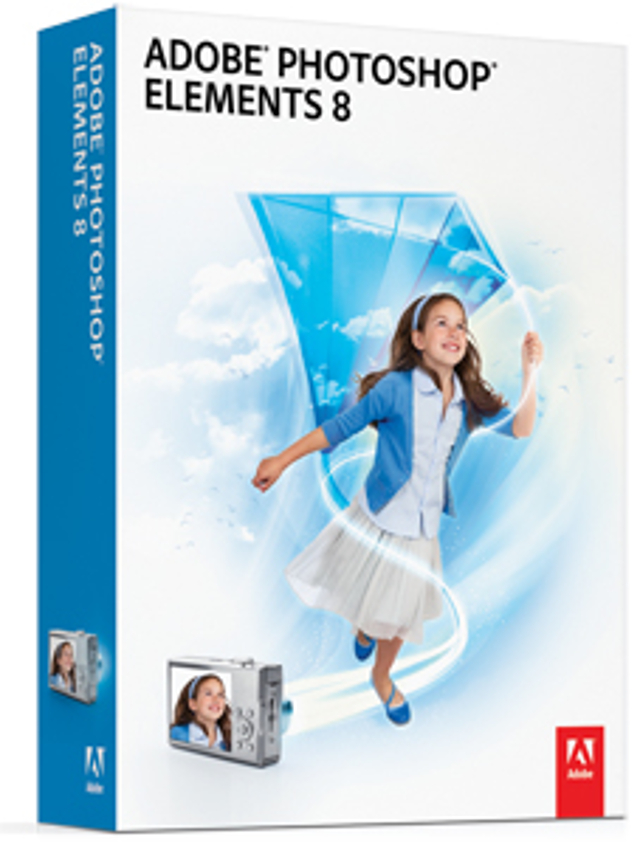
A PSE 8 Mac-es verzióját mi gyorsabbnak ítéltük munka közben, mint az előző változatokat, a windowsost egyelőre nem volt alkalmunk kipróbálni, de ha lesz, kiegészítjük a tapasztalatokkal a cikket.
Aki eddig nem használta a PSE-t, de szüksége lenne egy jól használható, profi eszköztárral rendelkező képszerkesztőre, és erre hajlandó áldozni is egy kisebb összeget, annak feltétlenül tudjuk javasolni a programot. Aki pedig már rendelkezik a korábbi verziókkal, az az itt felsorolt funkciókon felül túl sok újdonságra nem számíthat a 8-as változatnál. Ilyenkor az egyéni igények alapján kell eldönteni, hogy megéri-e fizetni a fentiekért (ezt megkönnyítendő letölthető egy próbaverzió is az Adobe oldaláról).












